Chrome浏览器作为一款广受欢迎的网络浏览器,其强大的功能和便捷的操作深受用户喜爱。然而,有时用户可能会遇到浏览器自动启用代理设置的情况,这可能导致网络连接变慢或无法访问某些网站。为了帮助用户解决这一问题,本教程将详细介绍如何关闭Chrome浏览器的自动代理设置。

1.打开Chrome浏览器设置
-启动Chrome浏览器。
-点击右上角的菜单按钮(三个垂直点的图标)。
-在下拉菜单中选择“设置”选项,进入设置页面。
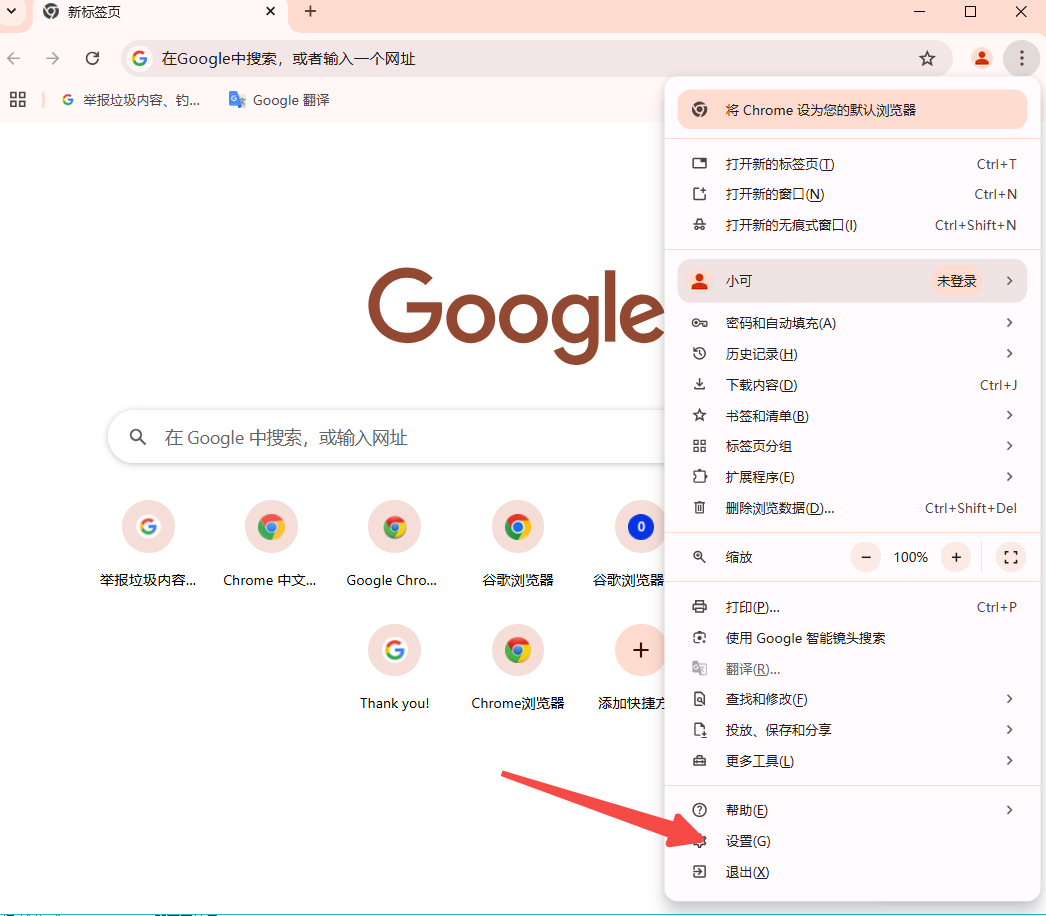
2.进入系统设置
-在设置页面中,向下滚动直到找到“高级”选项,并点击展开。
-在“高级”设置中,找到“系统”部分,点击“打开你的计算机的代理设置”链接。这将打开操作系统的代理设置窗口。
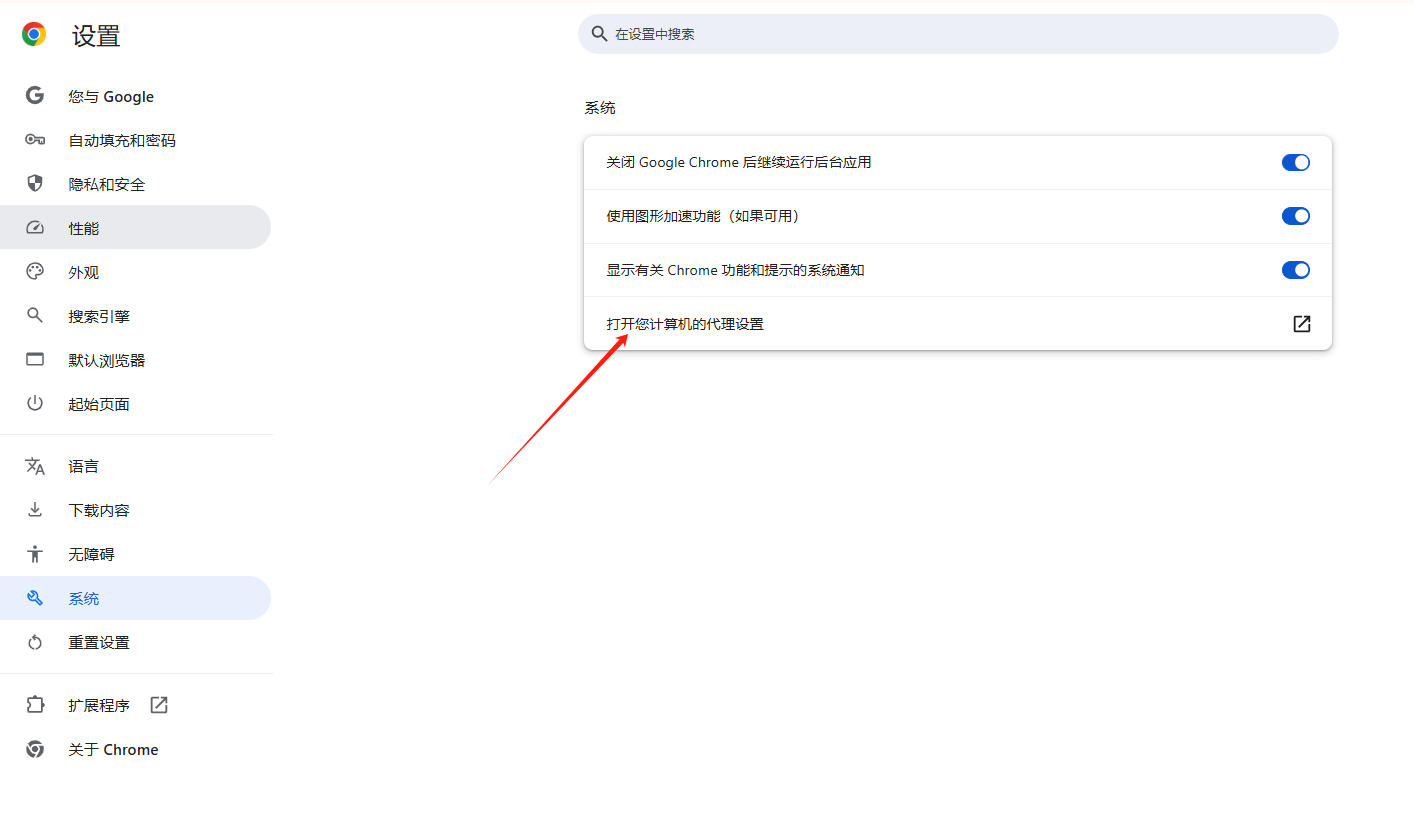
3.关闭自动代理设置
-在代理设置窗口中,找到“自动代理设置”或类似的选项。
-取消勾选“自动检测设置”或“使用自动配置脚本”等复选框,以禁用自动代理功能。
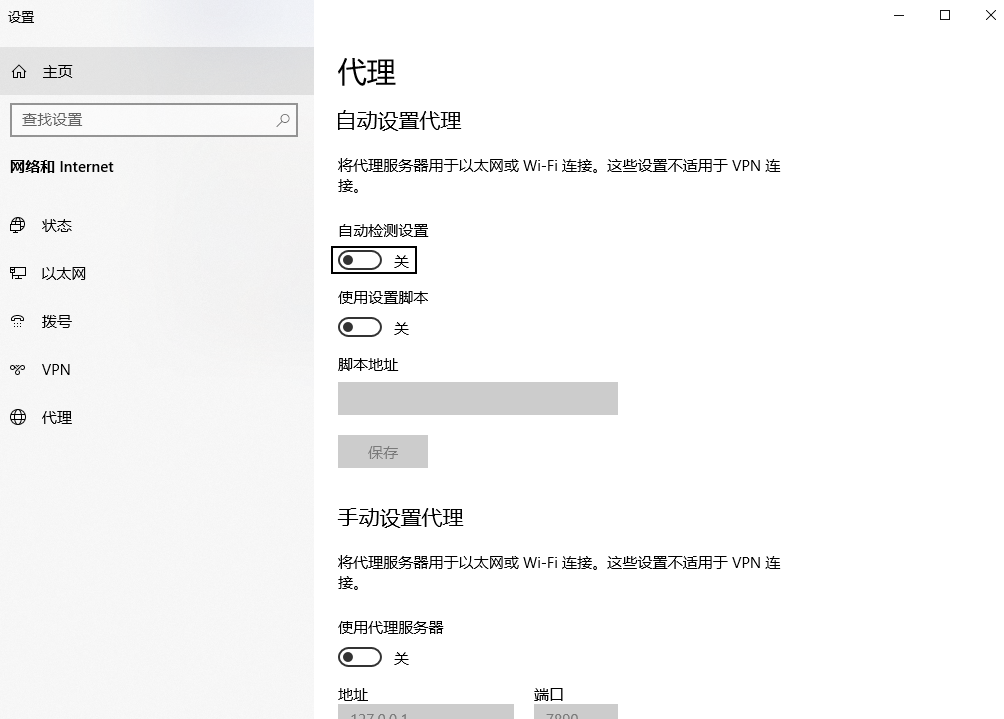
-如果使用的是手动代理设置,确保“使用代理服务器”复选框处于未选中状态。
4.应用并保存设置
-完成上述更改后,点击“确定”或“应用”按钮保存设置。
-关闭代理设置窗口,并返回到Chrome浏览器。
5.重启Chrome浏览器
-为了使设置生效,建议重启Chrome浏览器。
-关闭自动代理设置后,如果之前通过代理服务器访问的网站无法打开,请检查是否直接连接到了目标网站。
-如果使用的是公司或学校的网络环境,可能需要联系网络管理员以获取正确的代理设置。
-在某些情况下,Chrome浏览器的扩展程序也可能导致代理设置被更改,请检查并禁用可疑的扩展程序。
通过以上步骤,您可以轻松关闭Chrome浏览器的自动代理设置,从而恢复正常的网络访问速度和体验。如果您在使用过程中遇到任何问题,建议查阅Chrome浏览器的官方文档或寻求专业技术支持。希望本教程对您有所帮助!
谷歌浏览器如何通过设置提升视频播放质量
通过调整浏览器设置,提升视频播放质量。优化视频解码和流媒体缓存设置,确保视频播放质量达到最佳,提升观看体验,避免视频质量不清晰或播放卡顿。
Chrome浏览器缓存清理速度能提升吗
Chrome浏览器缓存清理功能经过优化,清理速度提升明显。用户可快速释放缓存,提高网页加载速度和浏览流畅度。
如何在Google浏览器中提升浏览器的整体性能
分析在Google浏览器中通过综合性能优化和合理系统配置来提升浏览器整体性能的全面优化指南。
Chrome浏览器高速版快速部署及使用操作教程
Chrome浏览器高速版提供极速上网体验,文章解析快速部署及操作方法,帮助用户高效使用并提升浏览效率。
谷歌浏览器标签页为何经常自动刷新
分析谷歌浏览器标签页自动刷新的原因,提供实用的解决方法,防止频繁刷新影响使用体验。
谷歌浏览器如何防止网址被恶意篡改
谷歌浏览器通过检测网址完整性和使用HTTPS协议,防止恶意篡改,保障用户上网安全。